世界之窗浏览器的主页都是默认的,我们在使用的过程中,也可以根据自己的需求来设置自己需要的主页,有小伙伴刚接触这个浏览器可能不会使用,下面跟随我们去看看吧。
1、首先打开世界之窗免费浏览器。如图所示。
2、然后点击【自定义】按钮如图所示,
3、找到【设置】,点击,如图所示。
4、然后向下拉,找到【外观】选项,勾选【显示主页】,如图所示。
5、然后点击【更改】按钮,如图所示。
6、在【打开此页】处输入自己想要设为主页的网址,如图所示。
7、然后再点【使用打开的此页】点击【确定】就可以以了,然后重启浏览器打开的界面就是我们自定义设置的界面啦,如图所示。
《世界之窗浏览器》关闭麦克风的操作方法,它可以运用麦克风功能为用户们提供非常多有趣的内容服务。一般情况下,世界之窗浏览器的麦克风权限都是默认打开的,但是有一些小伙伴并不是很喜欢麦克风功能,想要将其关闭掉。
1.将世界之窗浏览器打开之后,将鼠标指向右上角的【三】图标的位置进行点击。
2.将三横线图标的下方出现的菜单选项中的【设置】这个选项用鼠标左键点击进入。
3.当我们来到设置的窗口中之后,将页面用鼠标滚动向下,找到页面底部的【显示高级设置】按钮,点击该按钮打开其他的一些高级设置选项。
4.之后,我们在页面上找到【隐私设置】下方的【内容设置】选项,我们需要进入到【内容设置】选项的窗口中进行操作。
5.在页面上打开的内容设置的窗口中,找到【麦克风】功能,直接勾选第二个选项【不允许网站使用您的麦克风】即可,之后点击完成按钮保存设置。
《世界之窗浏览器》下载视频的操作方法,拥有强大的性能和人性化的设计,深受用户们的喜爱。在世界之窗浏览器之中,我们可以通过其中的下载器功能进行任意图片,文章或视频内容的在线下载。
1.用世界之窗浏览器点击在线视频,在这里,我以优酷为例,一次点击页面右上方的“页面”--“下载器”
2.点击“下载全部链接”,然后会出现该页面允许下载的所有元素,包括图片,视频等等,当然,如果您知识下载视频的话,把SWF之外的其它选项的对勾全部去掉即可
3.点击“确定”,然后选择要存放文件的路径即可,下载完的swf文件,用鼠标左键拖放至浏览器即可播放
《世界之窗浏览器》安装插件的操作方法,其中的插件管理服务更是可以带给我们非常多样化的插件使用体验。各位可以再世界之窗浏览器之中根据需求自行加装各种各样的插件。
1、打开世界之窗浏览器之后选择右上角的选项中点击【论坛】
2、进入之后接着选择如红框所示的【帮助中心】
3、接着选择【工具栏】中点击【扩展】选择自己要使用的插件进行下载
4、下载完之后,在进行以安装的压缩包的方式进行解压
5、在打开解压后选择打开的方式为该浏览器,如图所示
6、在跳到浏览器上时并不能进行安装使用,也许插件并不能用,或者不能兼容
网络通讯
42.70MB
媒体音乐
34.24MB
时尚购物
34.09MB
金融理财
46.43MB
小说阅读
69.30MB
成长教育
111.39MB
住宿驿站
27.77MB
41.54MB
摄影美学
41.66MB
棋牌扑克
211.83MB
角色扮演
268.20MB
休闲益智
45.91MB
145.30MB
73.84MB
141.71MB
传奇三国
201.42MB
85.64MB
战争塔防
68.28MB
渝ICP备20008086号-39 违法和不良信息举报/未成年人举报:linglingyihcn@163.com
CopyRight©2003-2018 违法和不良信息举报(12377) All Right Reserved
《世界之窗浏览器》设置主页的操作方法
世界之窗浏览器的主页都是默认的,我们在使用的过程中,也可以根据自己的需求来设置自己需要的主页,有小伙伴刚接触这个浏览器可能不会使用,下面跟随我们去看看吧。
设置世界之窗主页
1、首先打开世界之窗免费浏览器。如图所示。
2、然后点击【自定义】按钮如图所示,
3、找到【设置】,点击,如图所示。
4、然后向下拉,找到【外观】选项,勾选【显示主页】,如图所示。
5、然后点击【更改】按钮,如图所示。
6、在【打开此页】处输入自己想要设为主页的网址,如图所示。
7、然后再点【使用打开的此页】点击【确定】就可以以了,然后重启浏览器打开的界面就是我们自定义设置的界面啦,如图所示。
《世界之窗浏览器》关闭麦克风的操作方法
《世界之窗浏览器》关闭麦克风的操作方法,它可以运用麦克风功能为用户们提供非常多有趣的内容服务。一般情况下,世界之窗浏览器的麦克风权限都是默认打开的,但是有一些小伙伴并不是很喜欢麦克风功能,想要将其关闭掉。
麦克风关闭教程
1.将世界之窗浏览器打开之后,将鼠标指向右上角的【三】图标的位置进行点击。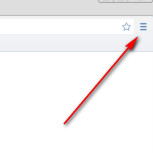
2.将三横线图标的下方出现的菜单选项中的【设置】这个选项用鼠标左键点击进入。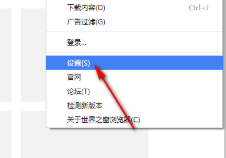
3.当我们来到设置的窗口中之后,将页面用鼠标滚动向下,找到页面底部的【显示高级设置】按钮,点击该按钮打开其他的一些高级设置选项。
4.之后,我们在页面上找到【隐私设置】下方的【内容设置】选项,我们需要进入到【内容设置】选项的窗口中进行操作。
5.在页面上打开的内容设置的窗口中,找到【麦克风】功能,直接勾选第二个选项【不允许网站使用您的麦克风】即可,之后点击完成按钮保存设置。
《世界之窗浏览器》下载视频的操作方法
《世界之窗浏览器》下载视频的操作方法,拥有强大的性能和人性化的设计,深受用户们的喜爱。在世界之窗浏览器之中,我们可以通过其中的下载器功能进行任意图片,文章或视频内容的在线下载。
世界之窗浏览器视频下载教程
1.用世界之窗浏览器点击在线视频,在这里,我以优酷为例,一次点击页面右上方的“页面”--“下载器”
2.点击“下载全部链接”,然后会出现该页面允许下载的所有元素,包括图片,视频等等,当然,如果您知识下载视频的话,把SWF之外的其它选项的对勾全部去掉即可
3.点击“确定”,然后选择要存放文件的路径即可,下载完的swf文件,用鼠标左键拖放至浏览器即可播放
《世界之窗浏览器》安装插件的操作方法
《世界之窗浏览器》安装插件的操作方法,其中的插件管理服务更是可以带给我们非常多样化的插件使用体验。各位可以再世界之窗浏览器之中根据需求自行加装各种各样的插件。
世界之窗浏览器插件
1、打开世界之窗浏览器之后选择右上角的选项中点击【论坛】
2、进入之后接着选择如红框所示的【帮助中心】
3、接着选择【工具栏】中点击【扩展】选择自己要使用的插件进行下载
4、下载完之后,在进行以安装的压缩包的方式进行解压
5、在打开解压后选择打开的方式为该浏览器,如图所示
6、在跳到浏览器上时并不能进行安装使用,也许插件并不能用,或者不能兼容
网络通讯
42.70MB
媒体音乐
34.24MB
时尚购物
34.09MB
金融理财
46.43MB
小说阅读
69.30MB
成长教育
111.39MB
住宿驿站
27.77MB
成长教育
41.54MB
摄影美学
41.66MB
棋牌扑克
211.83MB
角色扮演
268.20MB
休闲益智
45.91MB
棋牌扑克
145.30MB
休闲益智
73.84MB
角色扮演
141.71MB
传奇三国
201.42MB
棋牌扑克
85.64MB
战争塔防
68.28MB